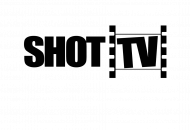Помощь: Настройка маршрутизатора Dir-300NRU(v.B5)
1. Набираем в адресной строке браузера IP-адреc маршрутизатора 192.168.0.1 и нажимаем Enter.
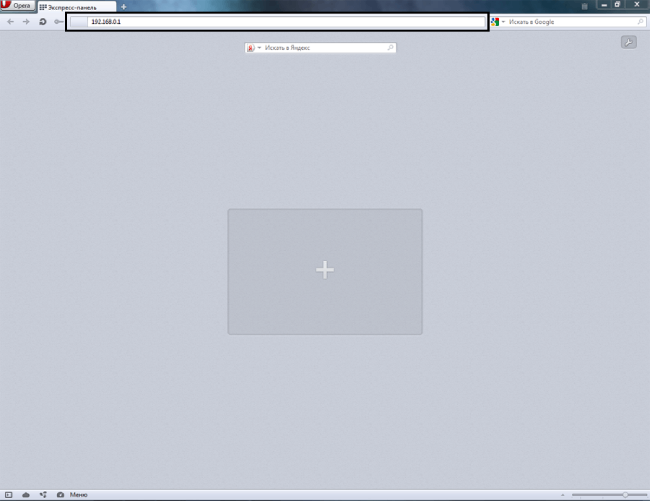
2. Вводим логин и пароль по умолчанию «admin».
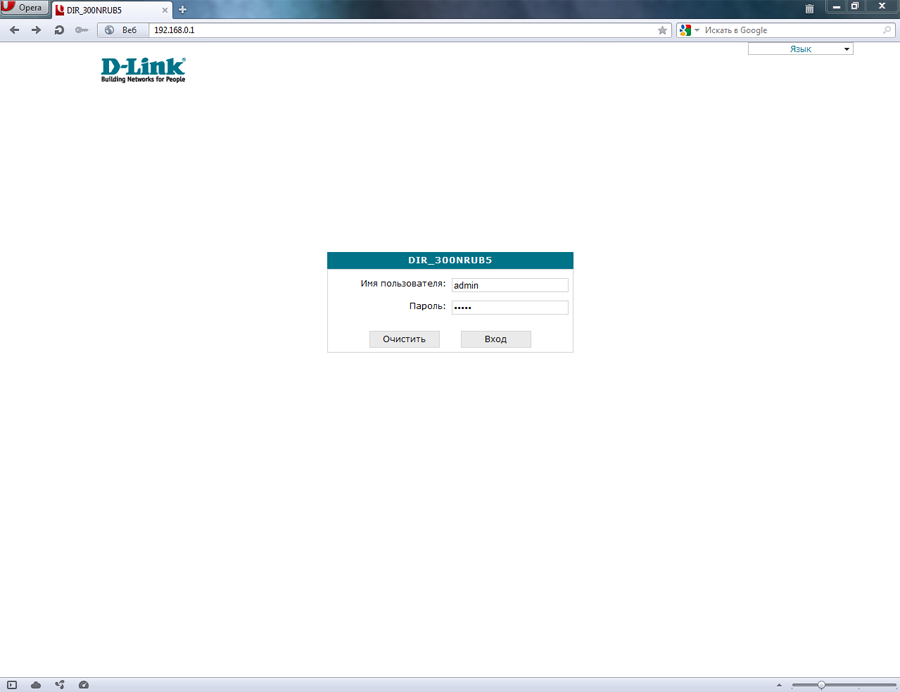
3. Подтверждаем окно для перехода к смене пароля маршрутизатора, нажимаем "ОК".
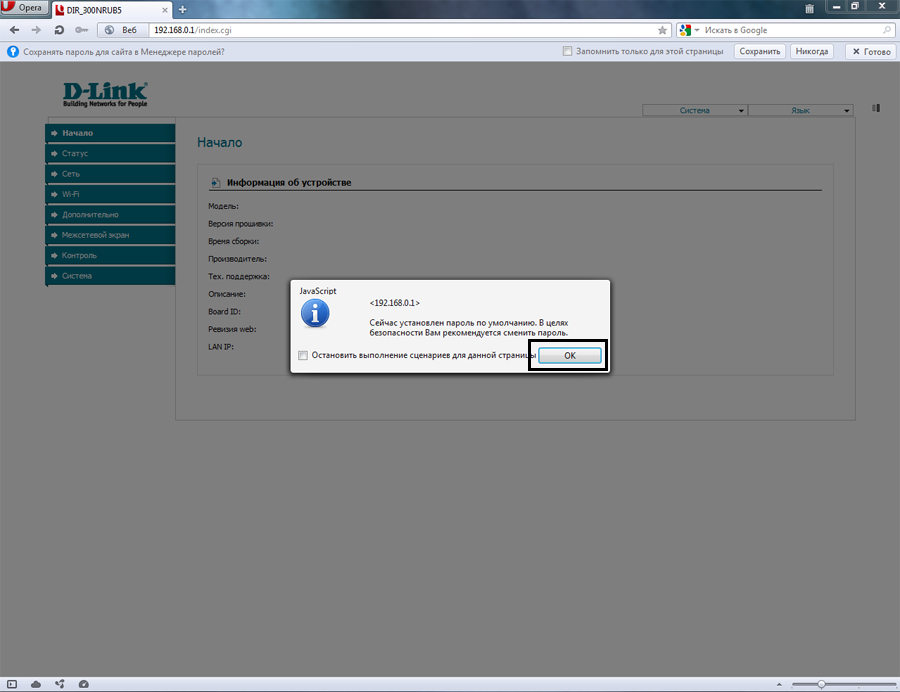
4. Вводим новый пароль. Например, «123456». Ниже в поле "Подтверждение" Вводим новый пароль еще раз «123456».
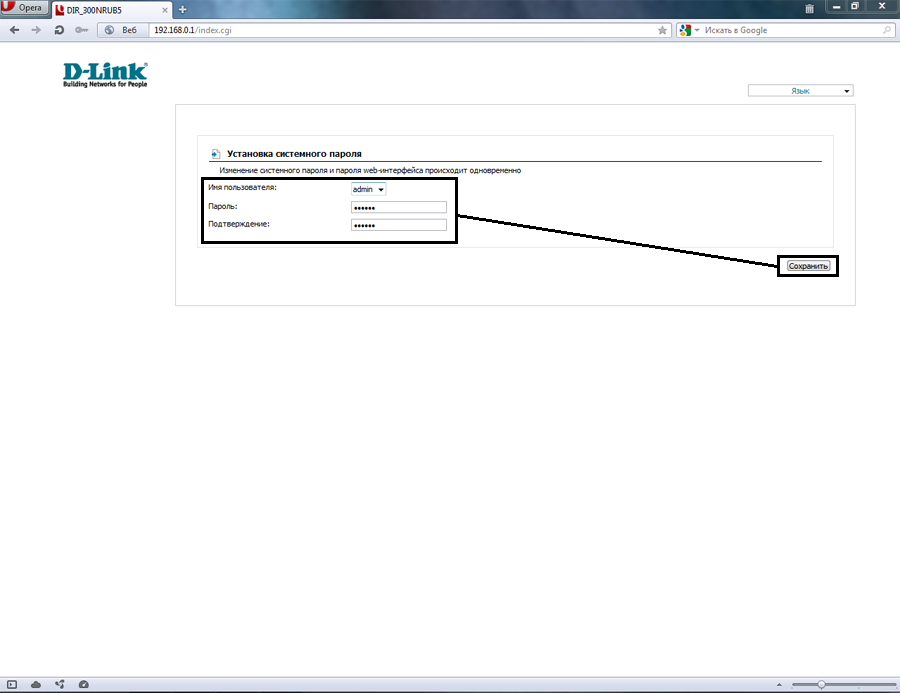
5. Теперь необходимо войти в маршрутизатор под новым паролем. Вводим логин по умолчанию «admin» (его мы не меняли) и вводим наш новый пароль «123456».
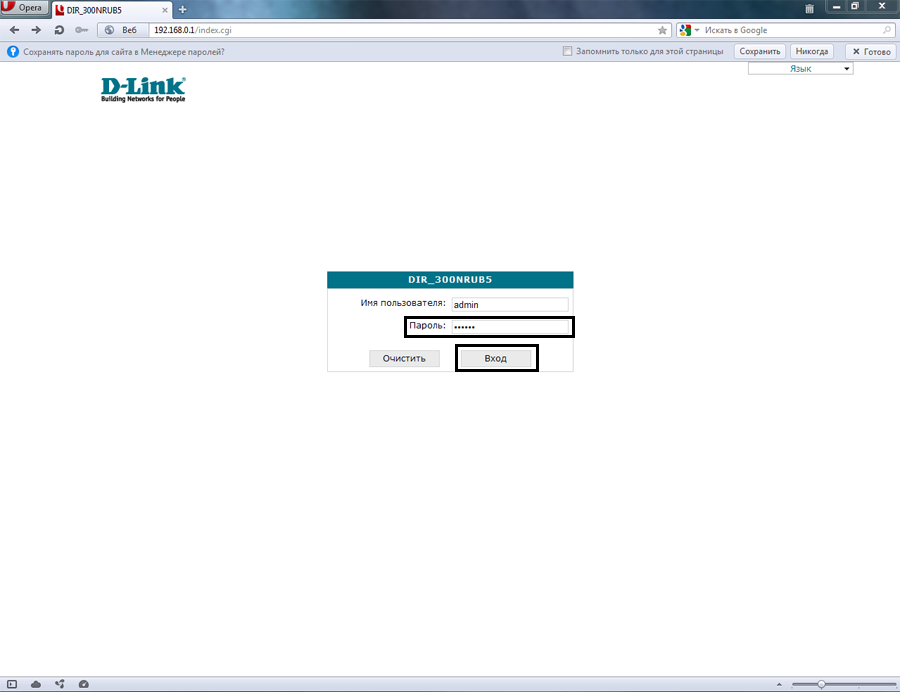
6. Теперь необходимо создать подключение к интернету. Для этого перейдите на вкладку «Сеть» и нажмите ЛКМ(левая кнопка мыши) «Соединение с именем WAN». Если такого соединения нет - нажимаем кнопку «Добавить».
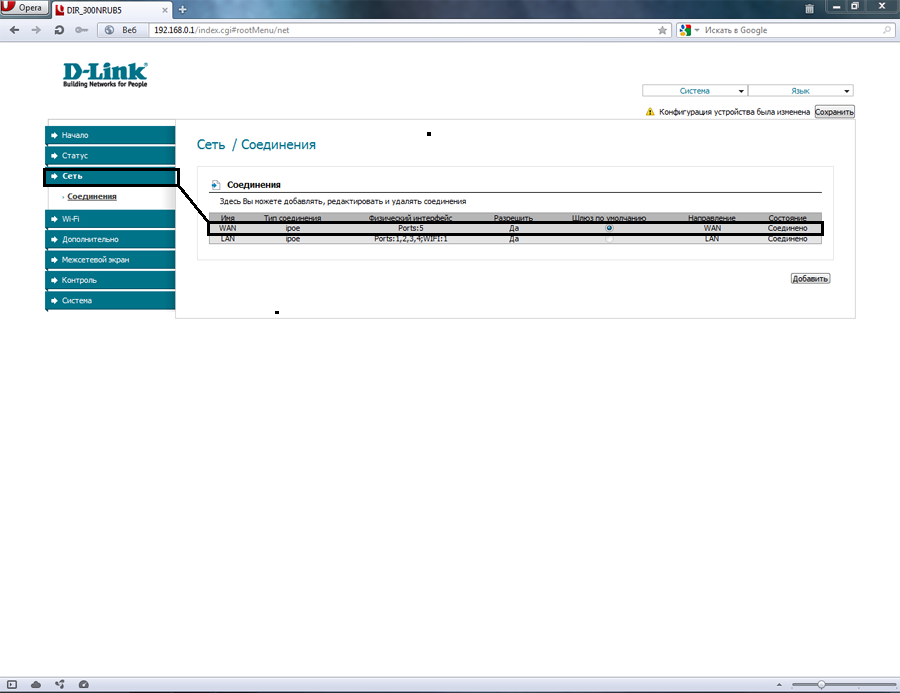
7. В этом окне задаем следующие параметры: Имя сети: «Televox».
Тип соединения: "PPPoE" Физический интерфейс «Ports5» В поле "PPP Имя пользователя" вводим логин для подключения к Internet. В полях "Пароль" и "Подтверждение пароля" указываем пароль для подключения к Internet. Сохраняем наши настройки.Сохраняем наши настройки.
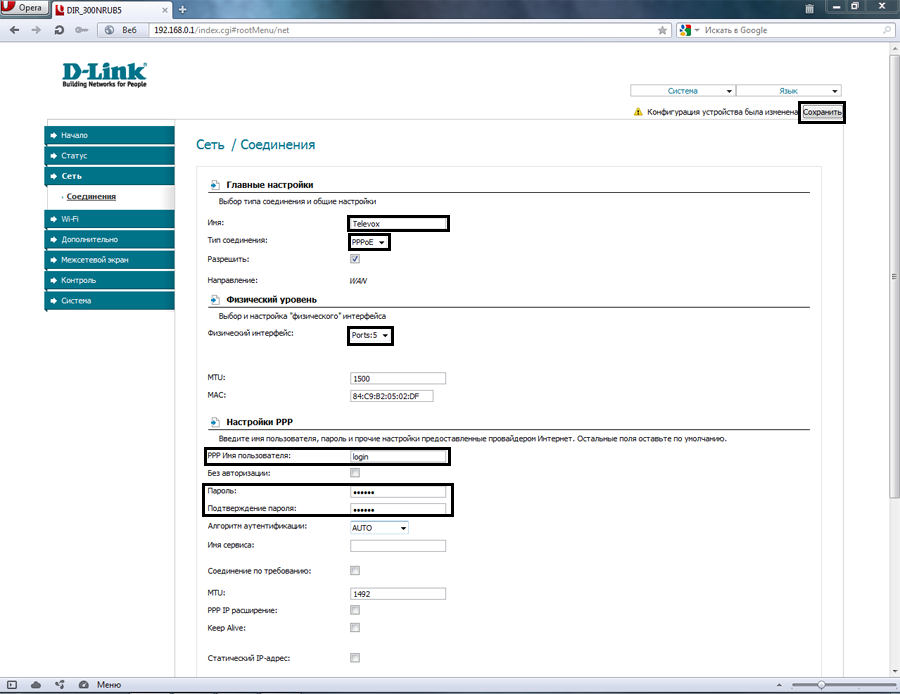
8. Подключение к интернету создано. Теперь необходимо отметить подключение Televox как шлюз по умолчанию и убедитесь в состоянии созданного вами подключения. Состояние должно иметь статус "Соединено".
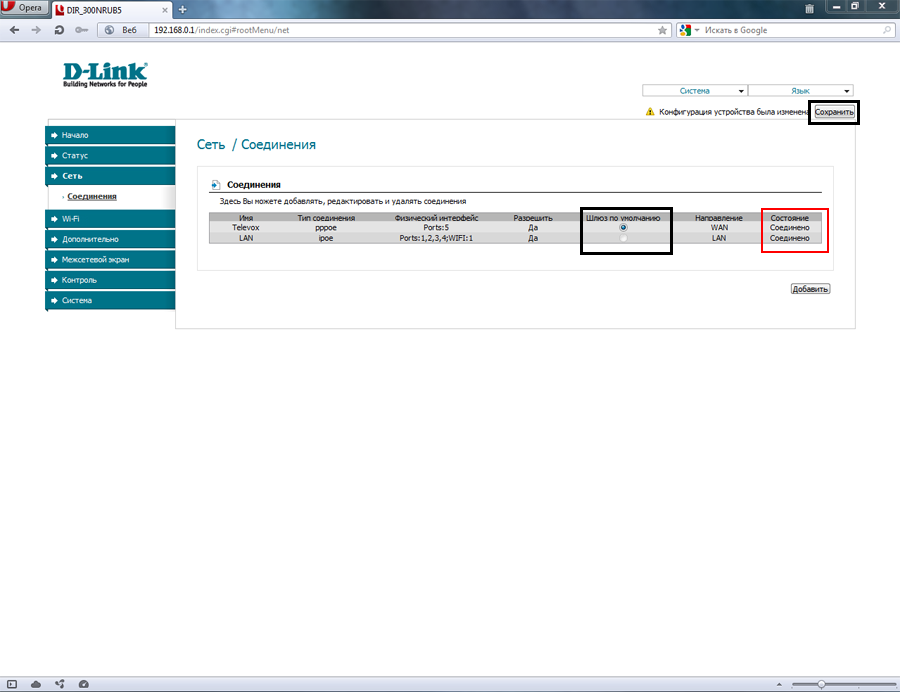
Если соединение «Televox» соединено, как показано в этом примере, переходите к настройке беспроводной сети Wi-Fi (шаг.9). Если соединение неактивно «Отключено», «Не подключено» или «Разорвано», сохраните настройки маршрутизатора еще раз и перезагрузите его, выключив из розетки на 1 минуту. Если перезагрузка не помогла, проверьте еще раз все настройки, проверьте правильность введенных логина и паролей для подключения к интернету. Убедитесь, что кабель провайдера подключен в порт «Internet» и имеет плотный контакт. Если условия соблюдены, но статус подключений остается неактивным – обратитесь в тех.поддержку компании по телефону 777-444(круглосуточно).
9. Выберите пункт меню «Wi-Fi», подпункт «Общие настройки». Отметьте «Включить беспроводное соединение» галочкой. Подтвердите изменения настроек кнопкой "Изменить".
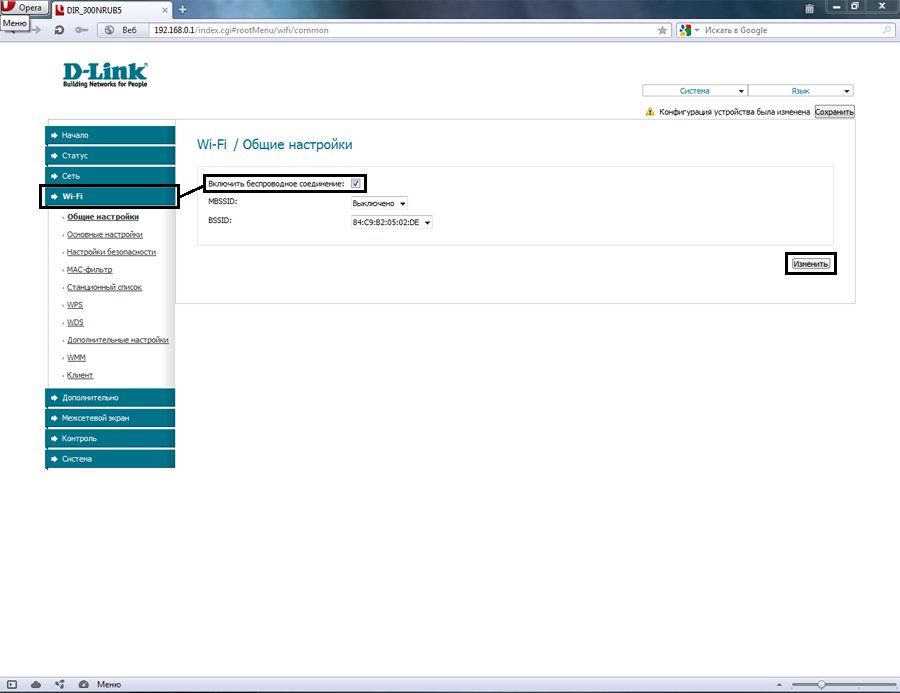
10. Перейдите на подпункт «Основные настройки». Задайте имя вашей беспроводной сети. Придумаем название сети, по которому мы потом сможем найти именно нашу беспроводную сеть или наоборот поймем, что мы ее не видим среди доступных сетей. В нашем примере задаем имя сети как "Wi-Fi Televox". Все остальное оставьте без изменений (как на рисунке) и подтвердите изменение настроек кнопкой "Изменить".
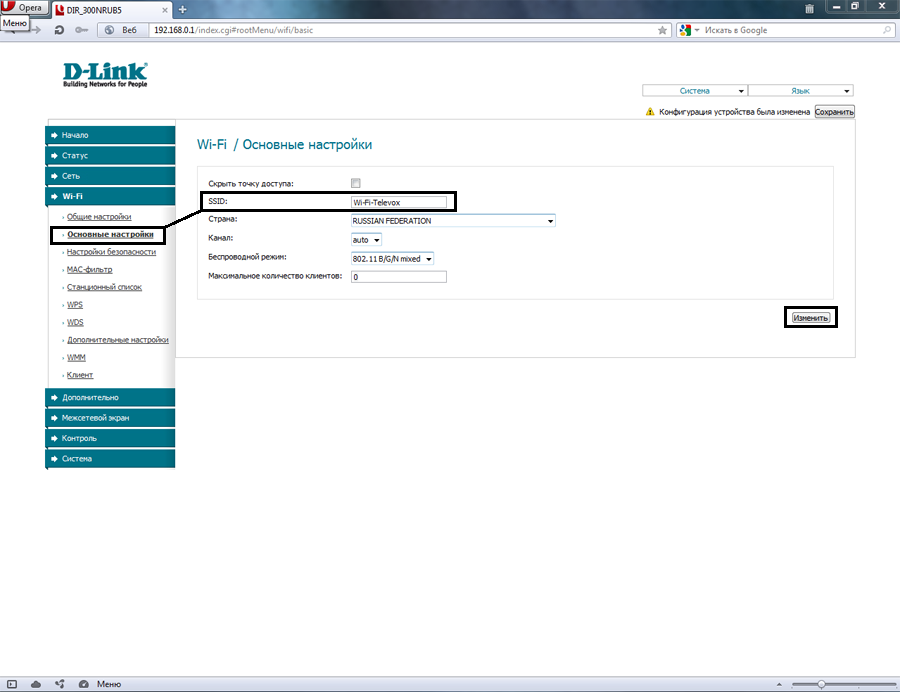
11. Перейдите к подменю «Настройки безопасности». Выберите тип «Сетевой аутентификации» «WPA-PSKWPA2-PSK mixed» и задайте ключ шифрования.
Ключ шифрования – это ключ для подключения к беспроводной сети, запрашиваемый вашим маршрутизатором при попытке подключится к интернету, например, через Wi-Fi карту ноутбука или Wi-Fi usb-карту стационарного компьютера. Обеспечивает безопасность вашей сети, исключая возможность подключения к вашей беспроводной сети третьих лиц, не знающих данный пароль (ключ). Ключ должен иметь вид от 8-и до 63-х символьного цифробуквенного пароля.
Рекомендуется использовать в качестве ключа серийный номер устройства (указан на коробке вашего маршрутизатора, в виде S/N: ########). Но мы для примера установили ключ: 12345678 (не используйте данный ключ в своих настройках). Все остальное оставьте без изменений (как на рисунке) и подтвердите изменение настроек.
.png)
Настройка беспроводной сети маршрутизатора и подключение к интернету выполнено.
Маршрутизатор настроен и можнео перейти к настройкам:









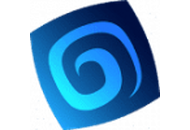















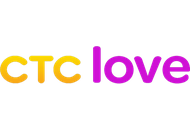













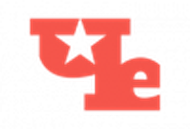

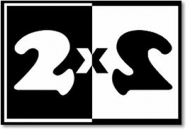
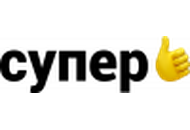

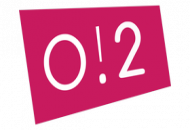




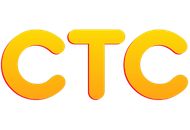

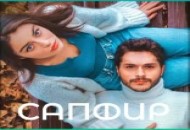



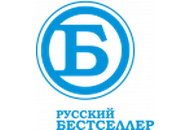

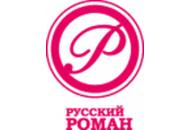













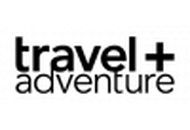















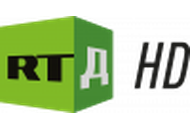
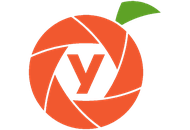
















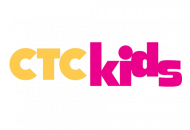










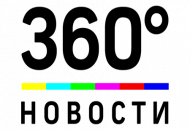



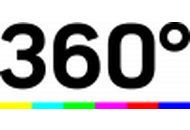


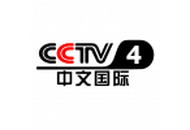











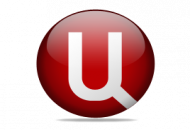


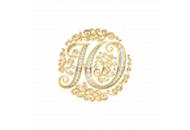







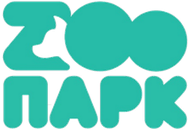


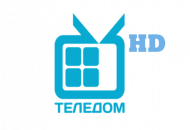





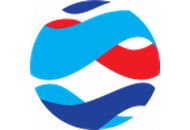









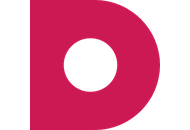





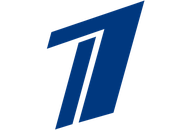
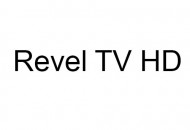






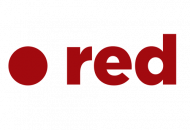


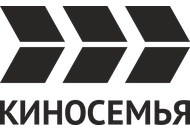






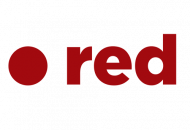

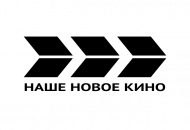









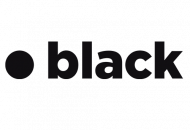


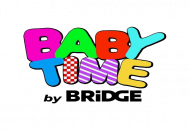
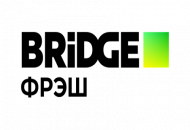



























 HD.jpg)


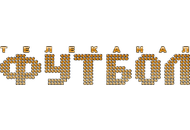
.jpg)

.png)